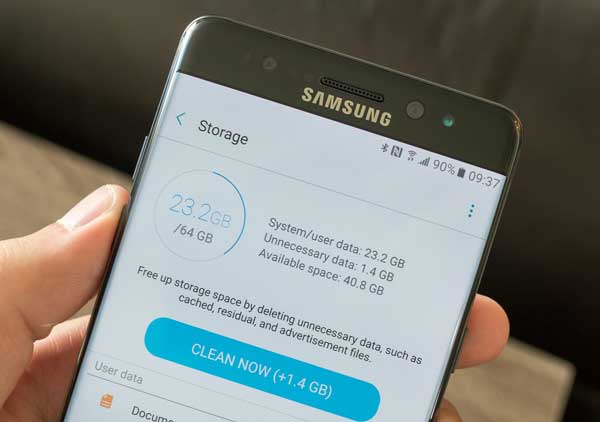
Teil 1: So verwenden Sie den Speichermanager für Android, um Speicherplatz freizugeben
Teil 2: Die 6 besten Android-Speichermanager-Apps, die Sie nicht verpassen dürfen
Teil 3: Nützliche Tipps zum Verwalten und Freigeben von Android-Speicherplatz
Teil 1: So verwenden Sie den Speichermanager für Android, um Speicherplatz freizugeben
Wenn auf dem Android-Telefon nicht genügend Speicherplatz verfügbar ist, wird Ihr Gerät möglicherweise langsam und fehlerhaft. Um mehr Speicherplatz für Ihre wichtigen Dateien zu erhalten und Ihr Android-Gerät eine bessere Leistung zu erzielen, können Sie den Android-Speichermanager verwenden, um Speicherplatz zu verwalten und freizugeben.
Hier sind die Anweisungen:
Hinweis: Die Anweisungen können je nach Android-Version und Hersteller des Telefons variieren.
1. Öffnen Sie die Einstellungen-App auf Ihrem Android-Telefon, scrollen Sie nach unten und suchen Sie Speicher und tippen Sie darauf.
2. Von hier aus können Sie sehen, wie viel Speicherplatz verbraucht / übrig geblieben ist. Um zu überprüfen, was Ihren Speicherplatz nutzt, können Sie auf eine Kategorie tippen, um weitere Informationen zu erhalten.
3. Um den Speicherplatz freizugeben, tippen Sie auf Jetzt bereinigen , um unnötige Daten zu löschen.

Teil 2: Die 6 besten Android-Speichermanager-Apps, die Sie nicht verpassen dürfen
In diesem Teil werden wir die 6 besten Android-Speichermanager-Apps auflisten, mit denen Sie Speicherplatz besser analysieren, verwalten und freigeben können.
Möchten Sie mehr Apps erfahren, um Caches zu bereinigen und Ihr Android zu beschleunigen? Hier sind die 12 besten Android-Handy-Cleaner-Apps , an denen Sie interessiert sein könnten.
1. Coolmuster Android Assistant (Android-Version)
Coolmuster Android Assistant (Android-Version) ist ein großartiger Android-Speicherplatzmanager, mit dem Sie Ihren Android-Speicherplatz optimieren können, um die Leistung Ihres Telefons zu steigern. Es enthält alle Funktionen, die ein Telefonspeichermanager haben sollte: Speicherplatz freigeben, Dateien verwalten, Apps verwalten usw.
Darüber hinaus können Sie mit der Desktop-Version Ihr Android-Gerät drahtlos mit dem PC verbinden. Weitere Details zur Desktop-Version finden Sie in Teil 3.1.
Preis: Kostenlos, keine Werbung
Hauptmerkmale:
- Geben Sie Speicher frei und beschleunigen Sie Ihr Android.
- Scannen und bereinigen Sie alle unnötigen Dateien, wie z. B. Junks, Restcaches, Absturzdateien, Datenschutzaufzeichnungen usw.
- Reduzieren Sie den Stromverbrauch effektiv.
- Verwalten von Dateien auf Android-Handys - Kopieren, Löschen von Fotos, Musik, Videos und Dokumenten.
- Verwalten Sie Apps auf Android - Vew App-Version oder -Größe, deinstallieren Sie Apps, stoppen Sie die Ausführung von Apps.
Vorteile:
- Sie können Speicherplatz mit 1 einfachen Fingertipp freigeben.
- Die Nutzung ist völlig kostenlos.
- Leicht & einfach zu bedienen.
Nachteile:
- iOS-Geräte werden nicht unterstützt.
Laden Sie Coolmuster Android Assistant (Android-Version) auf Ihr Android-Gerät herunter:
Geben Sie Speicherplatz auf Android mit Coolmuster Android Assistant (Android-Version) frei:
1. Löschen Sie Junk-Dateien mit 1 Fingertipp. Installieren und öffnen Sie die App auf Ihrem Android-Gerät und tippen Sie dann einfach auf den Kreis auf der Hauptoberfläche, um Speicherplatz freizugeben.

2. Löschen Sie unerwünschte Dateien. Tippen Sie auf Dateiverwaltung und wählen Sie den gewünschten Dateityp aus, Sie können dann die nicht verwendeten Dateien anzeigen und auswählen, die gelöscht werden sollen.

2. ASTRO-Dateimanager
ASTRO File Manager ist ein kostenloser Speicheranalysator, Organizer und Reiniger für Android-Handys. Es hat eine hohe Bewertung im Google Play Store. Es bietet eine einfache Lösung zum Organisieren von Dateien auf Android. Sie können einfach zum Dateiordner navigieren und Ihre Dateien frei verschieben, kopieren, freigeben und umbenennen. Für die Speicherbereinigung erhalten Sie Empfehlungen zum Löschen von Ordnern, die Ihren Speicherplatz verbrauchen.
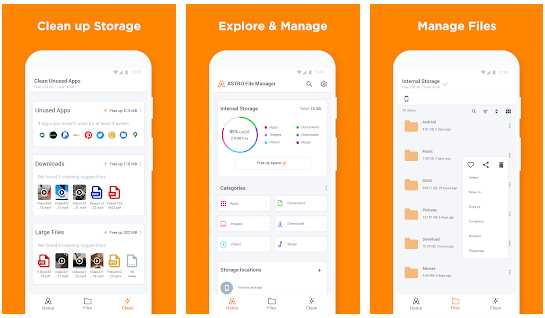
Preis: Kostenlos
Hauptmerkmale:
- Verschieben, Kopieren, Freigeben und Umbenennen von Dateien auf internem und externem Speicher und Cloud-Speicherplatz.
- Verwalten Sie Ihre letzten Downloads und verschieben Sie sie in einen anderen Ordner.
- Geben Sie Speicherplatz mit Empfehlungen frei.
- Finden Sie heraus, welche Dateien den meisten Speicherplatz zum Löschen beanspruchen.
- Verschieben Sie Apps auf die SD-Karte, löschen Sie unerwünschte Apps.
Vorteile:
- Ideal zum Verschieben von Dateien zwischen Speicherorten.
- Das Menü ist einfach zu navigieren.
- Sauber und schnell.
Nachteile:
- Die neuen Nutzungsbedingungen sind invasiv.
- Die Geschwindigkeit und die Ladezeiten der App sind langsam.
3. Speicher-Analysator
Storage Analyzer ist ein praktisches Tool zur Verwaltung des Speicherplatzes auf Telefonen, Tablets und Chromebooks. Es kann die Speicherinformationen auf einfache Weise analysieren und anzeigen, sodass Sie den auf Ihrem Gerät verwendeten Speicher besser verstehen können.
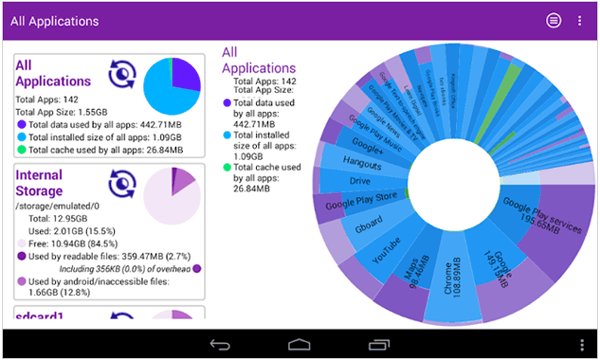
Preis: Kostenlos mit Werbung, bietet In-App-Käufe
Hauptmerkmale:
- Es zeigt den gesamten und belegten Speicherplatz auf Ihrem Telefon an, einschließlich des internen Speichers, der SD-Karte und angeschlossener Geräte wie USB-Laufwerke.
- Scannen Sie den gewünschten Speicherort und sehen Sie ihn sich im Detail an.
- Löschen Sie unerwünschte Dateien oder verschieben Sie Dateien in eine andere Aktion, um Speicherplatz freizugeben.
Vorteile:
- Sie können Ihren Speicher in einem Kreisdiagramm anzeigen.
- Ein großartiger Android-Speicheranalysator, der selbst nicht viel Speicher benötigt.
Nachteile:
- Das Scannen eines angeschlossenen Geräts nimmt viel Zeit in Anspruch.
- Bietet keine erweiterten Optionen zum Aufräumen von Speicher.
4. Festplatten- und Speicheranalysator [PRO]
Ein weiterer großartiger Gerätespeicheranalysator, den Sie ausprobieren können, ist Disk & Storage Analyzer [Pro]. Es zeigt Ihnen die grafische Darstellung von Dateien auf internem Speicher, SD-Karte und USB-Geräten. Es kann nach Dateien nach Größe suchen und Ihnen helfen, die großen Dateien schnell zu finden und zu löschen, um Speicherplatz freizugeben.
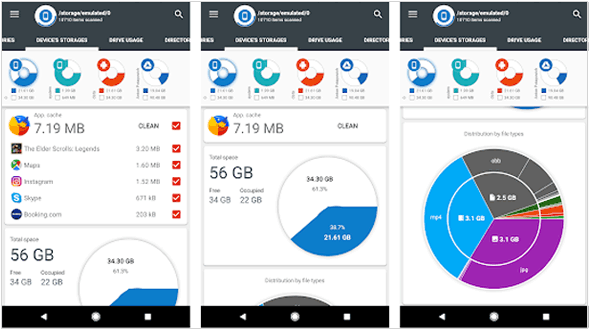
Preis: 2,99 $, die kostenlose Version ist verfügbar.
Hauptmerkmale:
- Es zeigt die Speicherinformationen in einer einfachen grafischen Form an.
- Es verfügt über eine starke Suchfunktion, mit der Sie große Dateien leicht finden und ein Protokoll Speicherplatz freigeben können.
- Dateien können nach Kategorie, Dateigröße und Dateidatum sortiert werden.
- Sie können den freien Speicherplatz auf dem Gerät finden, der verschwunden ist.
Vorteile:
- Mit diesem Gerätespeicheranalysator können Sie leicht herausfinden, was Platz beansprucht.
- Sie können zwischen Modi und Seiten wechseln, um die Speicherdetails anzuzeigen.
Nachteile:
- Die Benutzeroberfläche ist etwas verwirrend.
- Es ist nicht möglich, Dateien direkt über die App zu löschen.
- Die Größe der installierten Apps wird nicht deutlich angezeigt.
5. Telefon-Meister
Phone Master ist eine hoch bewertete Telefonmanager- und Reinigungs-App im Google Play Store. Es verfügt über viele nützliche Funktionen, darunter Datenmanager, Junk-Cleaner, Geschwindigkeitsverstärker, CPU-Kühler, Batteriesparer usw. Es ist ein gutes Tool, um Cache- und Junk-Dateien auf Ihrem Telefon zu bereinigen, sodass Sie mehr Speicherplatz erhalten.
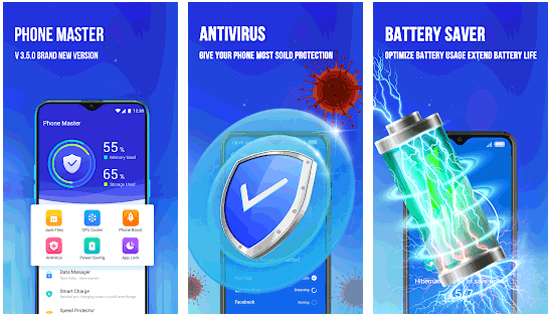
Preis: Kostenlos, enthält Werbung
Hauptmerkmale:
- Löschen Sie Cache-Dateien und Junk-Dateien, damit Ihr Telefon reibungslos funktioniert.
- Verschieben Sie große Dateien mit einem Fingertipp an einen anderen Ort.
- Löschen Sie nutzlose Dateien wie Fotos, Videos, Audios und APK-Pakete.
- Analysieren Sie den Akkuverbrauch und überwachen Sie Apps, die während des Gebrauchs Strom verbrauchen.
Vorteile:
- Es optimiert den Speicher Ihres Telefons effizient.
- Es verfügt über mehrere Funktionen, mit denen Sie Ihr Telefon beherrschen können.
Nachteile:
- Lästige Anzeigen werden angezeigt, wenn Sie es zum Bereinigen von Cache-Dateien verwenden.
6. Cx-Datei-Explorer
Mit einer übersichtlichen und unkomplizierten Benutzeroberfläche ist Cx File Explorer ein benutzerfreundlicher Telefonspeichermanager zum Organisieren von Dateien und Ordnern auf Ihrem Gerät. Mit dieser App können Sie schnell auf Dateien auf Ihrem Gerät, Computer und sogar Cloud-Speicher zugreifen und diese verwalten.
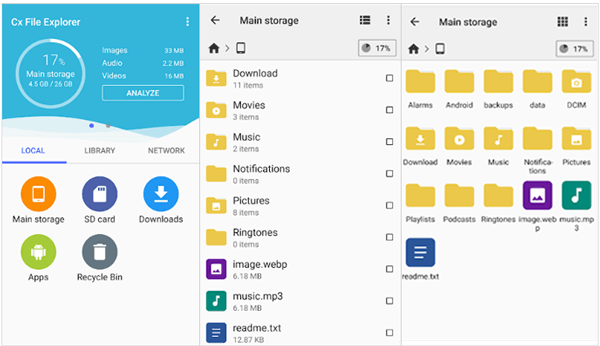
Preis: Kostenlos, keine Werbung
Hauptmerkmale:
- Bietet viele Funktionen zum Organisieren von Dateien auf internem und externem Speicher auf Ihrem Gerät. Sie können Dateien und Ordner im Handumdrehen durchsuchen, verschieben, kopieren, umbenennen, extrahieren, löschen, erstellen.
- Scannen, analysieren und verwalten Sie den verfügbaren Speicherplatz.
- Greifen Sie auf Dateien im Cloud-Speicher zu und verwalten Sie sie.
- Verwalten Sie die Apps auf Ihrem Mobilgerät.
- Es ermöglicht Ihnen, vom PC aus per FTP auf Ihre Dateien auf dem Handy zuzugreifen.
Vorteile:
- Es bietet Ihnen die Möglichkeit, eine Verknüpfung zu einigen Ordnern zu erstellen.
- Schlankes und intuitives Design.
- Leistungsstark, aber leicht in der Größe.
Nachteile:
- Es ist nicht bequem, mehrere Dateien in einen anderen Ordner zu verschieben, da es keine Option "Kopieren nach" gibt, um dies direkt zu tun.
- Es kommt nicht mit einem Dunkelmodus.
Teil 3: Nützliche Tipps zum Verwalten und Freigeben von Android-Speicherplatz
3.1 Löschen Sie unerwünschte Android-Dateien oder -Apps
Wenn Sie zu viele Fotos, Videos, Musik oder andere Dateien auf Ihrem Android-Gerät gespeichert haben, möchten Sie möglicherweise vom Computer aus darauf zugreifen, um die Verwaltung zu vereinfachen. Hier empfehlen wir Ihnen, einen Android-Speichermanager für Desktop auszuprobieren - Coolmuster Android Assistant.
Coolmuster Android Assistant können Ihnen helfen:
- Ein Klick, um unnötige Dateien auf Android vom Computer zu löschen .
- Sichern Sie Android-Dateien auf einmal auf dem Computer.
- Übertragen Sie Dateien zwischen Android und Computer.
- Verwalten Sie Android-Dateien vom PC aus: Installieren/Deinstallieren von Apps, Bearbeiten/Löschen von Kontakten, Kopieren/Verschieben von Fotos usw.
- Unterstützt Android 10 vollständig.
So verwenden Coolmuster Android Assistant löschen Sie unerwünschte Dateien:
1. Laden Sie Coolmuster Android Assistant herunter, führen Sie es auf Ihrem Computer aus und verbinden Sie dann Ihr Android-Gerät mit einem USB-Kabel damit.
Tipp: Sie können auch die Android-Version verwenden, um das Gerät über Wi-Fi mit dem PC zu verbinden.

2. Nachdem Ihr Telefon erkannt wurde, können Sie zum gewünschten Dateityp wechseln.

3. Wählen Sie die Dateien aus, die Sie löschen möchten, und tippen Sie oben auf die Schaltfläche Löschen .

Tipp: Wenn Sie alle Dateien auf Ihrem Android-Gerät löschen möchten, finden Sie hier eine Anleitung für Sie: So löschen Sie alles dauerhaft von Android
3.2 App-Cache leeren
Wenn Sie die Apps verwenden, erstellen sie später Caches als Referenz. Diese Caches sind jedoch nicht notwendig und beanspruchen Speicherplatz auf Ihrem Android. Wenn Sie sie löschen, kann der Speicherplatz freigegeben und auch das Problem des App-Absturzes behoben werden.
Wenn Ihr Android-Speicherplatz erschöpft ist, führen Sie die folgenden Schritte aus, um den App-Cache zu leeren:
1. Öffnen Sie die App "Einstellungen" auf Ihrem Android-Telefon und scrollen Sie nach unten, um die Option "Apps" zu finden.
2. Tippen Sie auf die App, die Sie leeren möchten.
3. Tippen Sie auf Cache leeren.
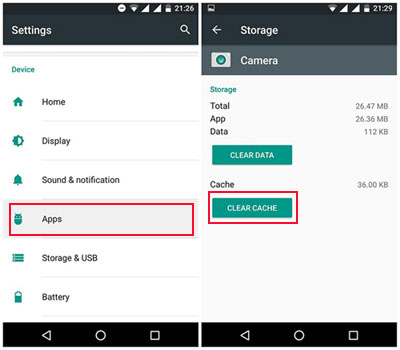
3.3 Verwenden Sie eine SD-Karte
Viele Android-Telefone verfügen über einen microSD-Kartensteckplatz, mit dem Benutzer den Speicherplatz erweitern können. Wenn Sie ein Android-Telefon erhalten, mit dem Sie eine SD-Karte einlegen können, um mehr Speicherplatz zu erhalten, können Sie dies nutzen, um den internen Speicherplatz von Android freizugeben. Sie können es verwenden, um einige große Dateien wie Videos oder Fotos zu speichern.
Erfahren Sie, wie Sie Fotos oder Videos automatisch auf der SD-Karte speichern:
1. Öffnen Sie die Kamera-App auf Ihrem Android-Telefon.
2. Tippen Sie auf das Symbol Einstellungen und dann auf Mehr.
3. Suchen Sie die Option Speicherort und wählen Sie SD-Karte.
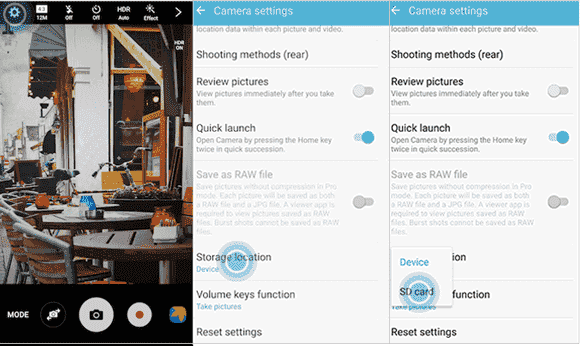
3.4 Verwenden Sie Google Fotos
Wenn sich auf Ihrem Android-Gerät keine zusätzliche mircoSD-Karte befindet, kann der Cloud-Dienst auch dazu beitragen, Speicherplatz zu sparen. Mit Google Fotos können Sie unbegrenzt viele Fotos in hoher Qualität speichern. Sie können Ihre Fotos und Videos in Google Fotos sichern. Danach können Sie sie von Ihrem Android löschen, um Speicherplatz freizugeben. Und all dies kann automatisch über die Google Fotos-Einstellungen erfolgen.
Sehen Sie sich an, wie:
1. Installieren und öffnen Sie Google Fotos auf Ihrem Android-Gerät und melden Sie sich dann mit Ihrem Google-Konto an.
2. Navigieren Sie zu Einstellungen > Sichern &; Synchronisieren und aktivieren Sie es.
3. Wenn Sie unbegrenzten Speicherplatz erhalten möchten, wählen Sie die Upload-Größe als "Hohe Qualität".

4. Nachdem Sie Ihre Fotos in Google Fotos gesichert haben, können Sie zu den Einstellungen gehen > Gerätespeicher freigeben auswählen. Auf diese Weise löscht Google Fotos die gesicherten Fotos und Videos automatisch.
Abschließende Worte
Wenn Ihr Android-Speicherplatz voll ist, können Sie den integrierten Android-Speichermanager verwenden, um einige Junk-Dateien zu löschen. Es gibt auch viele Tools von Drittanbietern, die mehr Funktionen bieten, wenn es um die Verwaltung von Speicherplatz und das Löschen von Daten geht. Dieser Beitrag listet die 6 besten Android-Speichermanager-Apps als Referenz auf.
Wenn Sie eine einfache und leichtgewichtige Speichermanager-App suchen, ist Coolmuster Android Assistant (Android-Version) einen Versuch wert. Außerdem können Sie mit der Desktop-Version Coolmuster Android Assistant Ihr Android drahtlos mit dem Computer verbinden und dann Ihre Dateien problemlos von Ihrem PC aus verwalten, löschen und organisieren.
Verwandte Artikel:
So geben Sie Speicherplatz auf einem Samsung-Tablet oder -Telefon auf 7 Arten frei
So löschen Sie Dokumente und Daten auf Samsung vollständig
Wie lösche ich das Android-Handy vor dem Verkauf vollständig?
Top 8 Alternativen zu Clean Master für Android
So löschen Sie Dokumente und Daten auf dem iPhone [Verifizierte Tipps]
3 Methoden zum Verwalten des WeChat-Speichers auf dem iPhone [Behoben]












 Download für PC
Download für PC
 Download für Mac
Download für Mac
